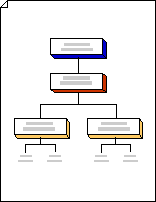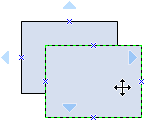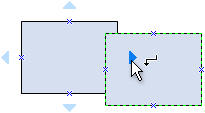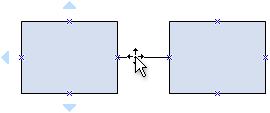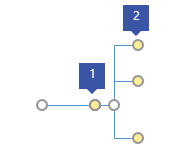Con il modello Diagramma a blocchi, è possibile usare forme albero per rappresentare le gerarchie, ad esempio alberi genealogici o piani di tornei.
Nota: Prima di eseguire la procedura, assicurarsi che l'opzione Connessione automatica sia attiva. Nel gruppo Strumenti visivi della scheda Visualizza selezionare la casella di controllo Connessione automatica.
-
Selezionare File > Nuovimodelli di > > Generale e quindi aprire Diagramma a blocchi.
-
Dagli stencil Blocchi e Blocchi 3D trascinare le forme dei blocchi sulla pagina di disegno in modo da rappresentare le fasi in una struttura ad albero.
-
Per aggiungere testo a una forma, selezionarla e digitare il testo desiderato.
-
Indicare le relazioni tra i blocchi collegando le forme:
-
Trascinare una forma da uno stencil nella pagina di disegno e posizionarla accanto a un'altra forma.
-
Tenendo premuto il pulsante del mouse, posizionare il puntatore del mouse su uno dei triangoli blu. Il triangolo diventerà blu scuro.
-
Rilasciare il pulsante del mouse. La forma verrà inserita nella pagina di disegno, un connettore viene aggiunto e associato a entrambe le forme.
Suggerimento: Per invertire la direzione della freccia su un connettore, vedere Modificare linee, frecce o punti di connessione.
-
-
Usare le forme albero per rappresentare le fasi gerarchiche in un diagramma ad albero:
-
Da Blocchi trascinare una forma albero nella pagina di disegno. Se si vogliono due diramazioni, usare una forma di Albero doppio. Se si vogliono due o più diramazioni, usare una forma di Albero multiplo.
-
Trascinare i punti finali
-
Trascinare i punti di controllo
1 Trascinare il punto di controllo sul trunk a destra per creare più diramazioni.
2 Trascinare il punto di controllo alla fine di una diramazione orizzontalmente o verticalmente per modificarne la posizione.
-